打印机驱动程序无法使用怎么办?6个打印机驱动修复方法大揭秘!(2024)
- 来源: 金舟软件
- 作者:cheerup
- 时间:2025-01-20 13:52:48
在使用打印机时,您可能会遇到“打印机驱动程序无法使用”的错误提示。遇到这种情况时该怎么办呢?打印机是一个非常重要的工具,特别是在办公室中。通过打印机,您可以打印、扫描和复印文件,并进行共享。如果您的打印机突然出现故障并显示该错误信息,这通常与过时或不兼容的驱动程序有关。也可能是打印机驱动程序本身出现问题,导致无法响应系统命令。然而幸运的是,这并不是无法解决的问题,本文将为您揭秘6个常见的打印机驱动修复方法,帮助您修复打印机驱动,正常更新或者下载打印机驱动程序!
打印机驱动程序与您的计算机不兼容。
您的设备存储空间不足。
打印机驱动程序与某些第三方应用程序发生冲突。
打印机端口设置不正确。
当然,还有其他一些原因可能导致打印机驱动程序无法使用。如果不解决这个错误,您将无法成功使用打印机。为了帮助您解决这个问题,本文收集了一些关于打印机驱动修复的解决方案,无论您使用的是哪种品牌的打印机,您都可以尝试这些方法来修复下载打印机驱动。
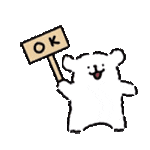
打印机驱动修复方法1:使用打印机驱动修复软件
当您的打印机出现驱动问题,使用专门的打印机驱动修复软件是一个简单有效的解决方案。金舟打印机驱动修复软件可以自动检测和修复打印机驱动程序的问题,帮助您将打印机重新恢复至工作状态。
步骤一、电脑上运行【金舟打印机驱动修复软件】,点击界面左侧的【智能打印修复】功能。然后软件会自动开始检测您的打印机所存在的问题。
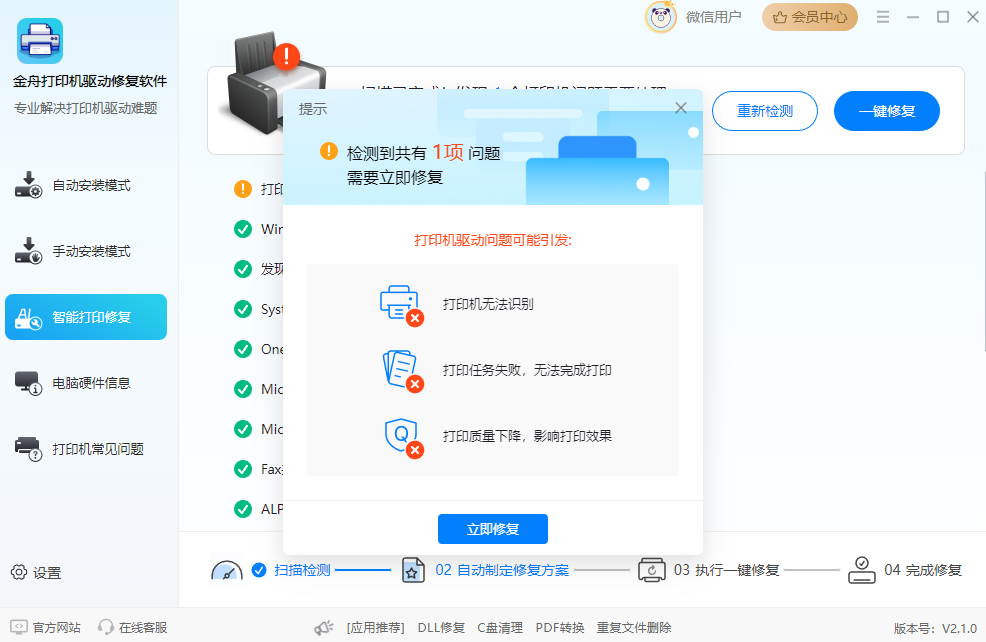
步骤二、在弹出的提示窗中可以查看您的打印机驱动问题,然后点击【立即修复】,软件就会开始修复打印机驱动问题了。
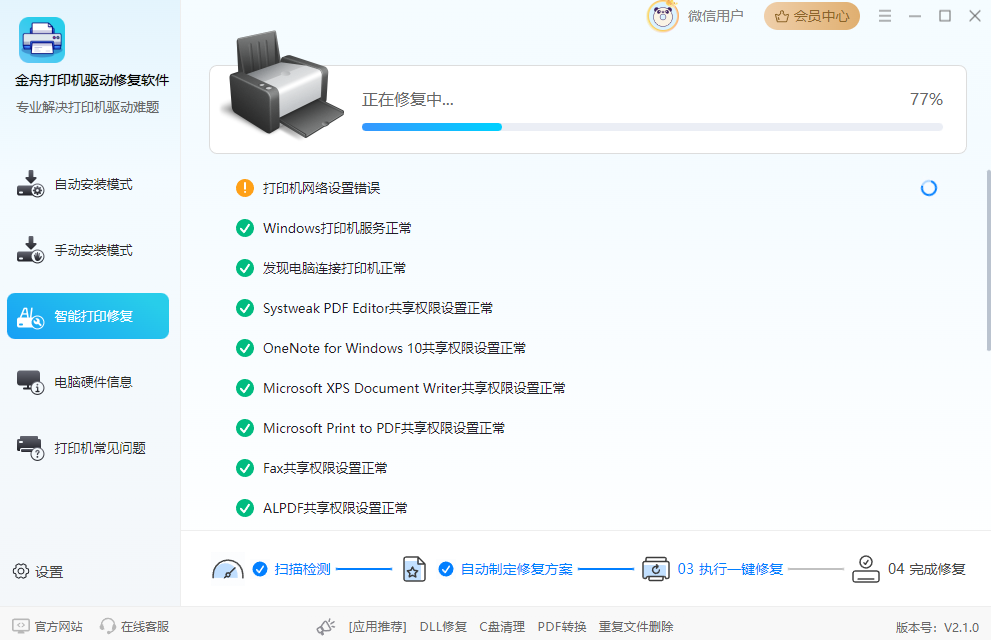
步骤三、修复成功后,您的打印机就可以正常恢复工作了。
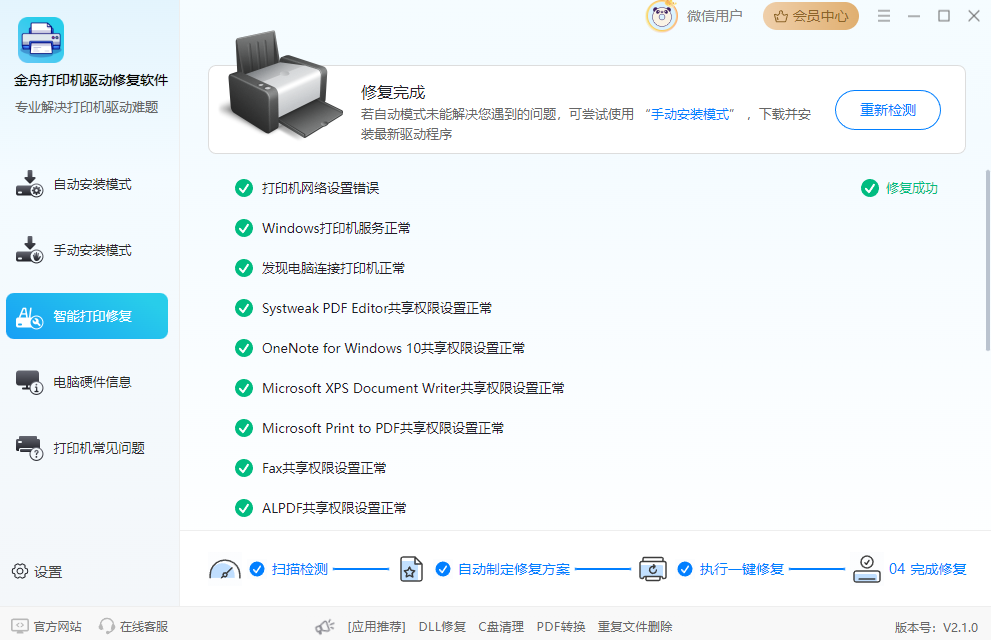
打印机驱动修复方法2:重新下载打印机驱动
打印机驱动无法使用也可能是由于下载的驱动程序文件损坏或不兼容。此时,重新下载并安装最新版本的打印机驱动程序是解决问题的有效方法。
步骤一、打开软件,点击【手动安装模式】,然后在界面右侧的输入框中输入您的打印机品牌型号并点击【搜索驱动】。
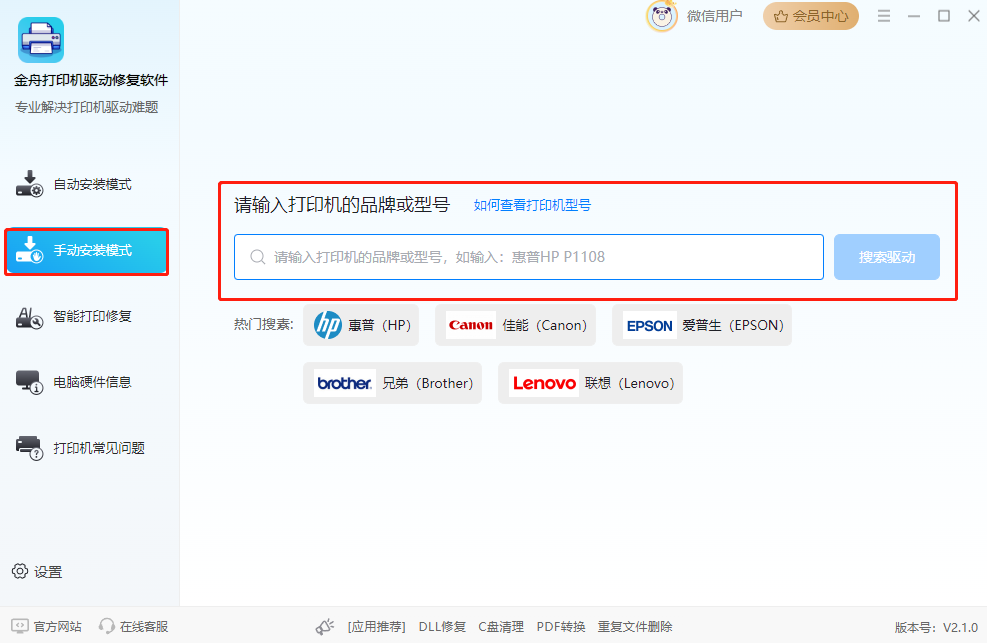
步骤二、正确选择属于您的打印机驱动类型,点击【下载】。
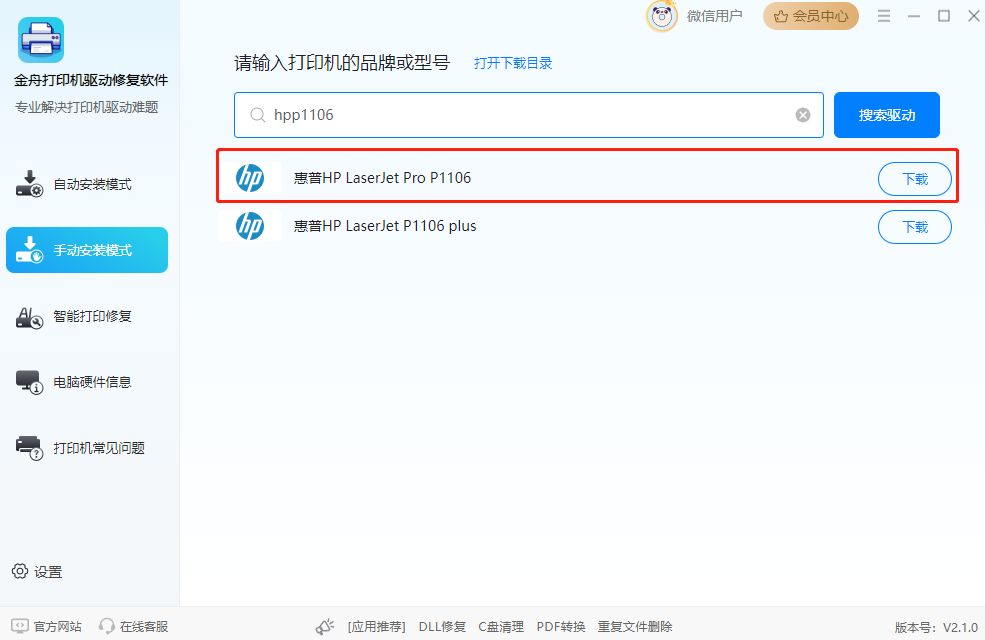
步骤三、接着软件就会开始下载打印机驱动了,下载完成后点击【安装&修复驱动】即可在您的电脑重新安装正确的打印机驱动程序了。
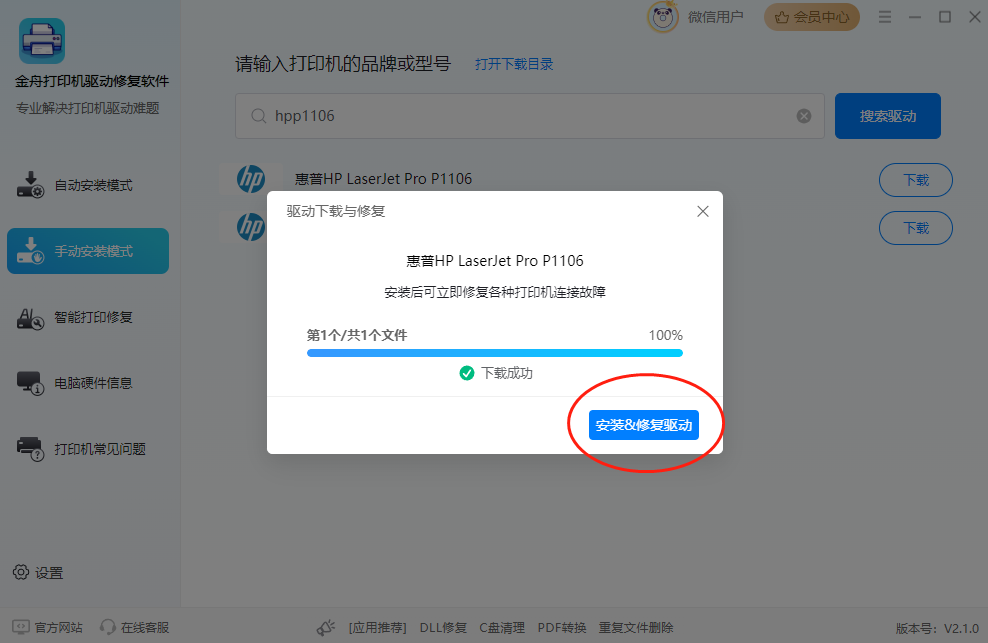
打印机驱动修复方法3:使用通用打印机驱动程序
有些打印机厂商可能在发布与最新操作系统兼容的驱动程序时比较迟缓,导致您在升级到win10或win11后,打印机无法正常使用。如果设备无法工作且没有更新驱动程序,您可以暂时使用微软提供的通用打印机驱动程序。
步骤一、打开设备管理器,找到并点击“打印机队列”,选择“更新驱动程序”。
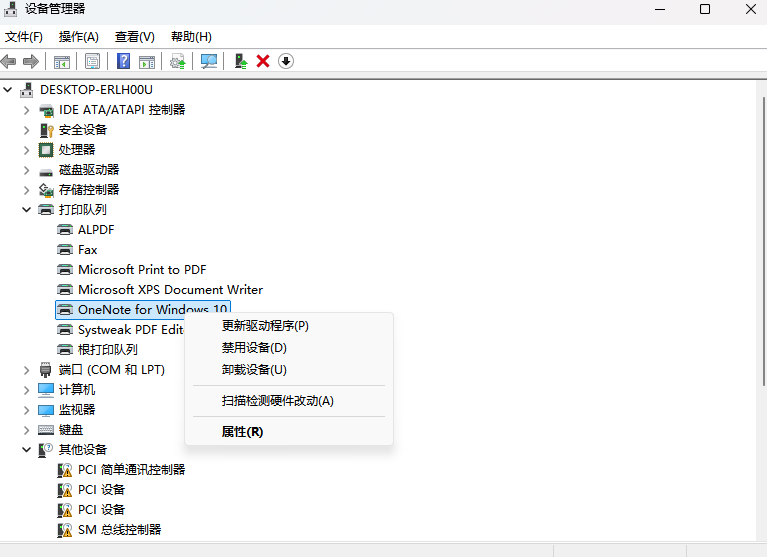
步骤二、在弹出的窗口中,选择“浏览我的计算机以查找驱动程序”。
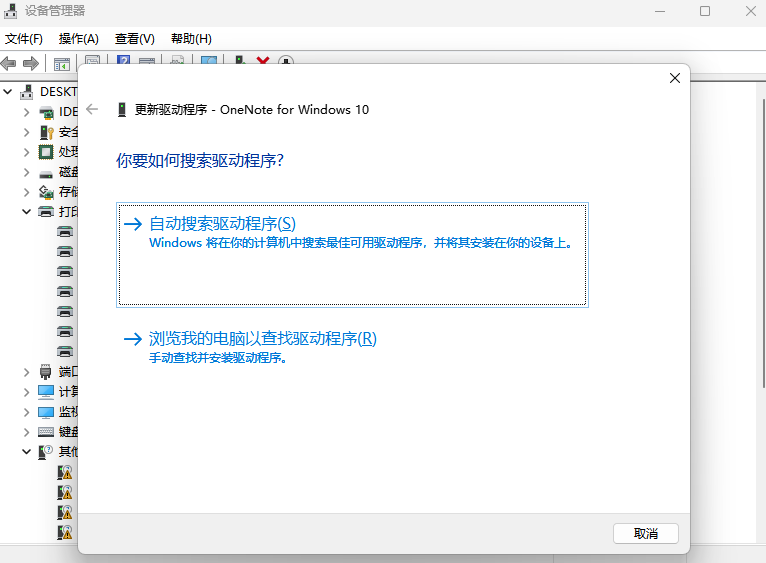
步骤三、接着选择“让我从计算机上的可用驱动程序列表中选取”。Windows 将为您的打印机安装通用打印机驱动程序,即使这样可能会失去一些特殊功能,但您依然可以继续使用打印机。
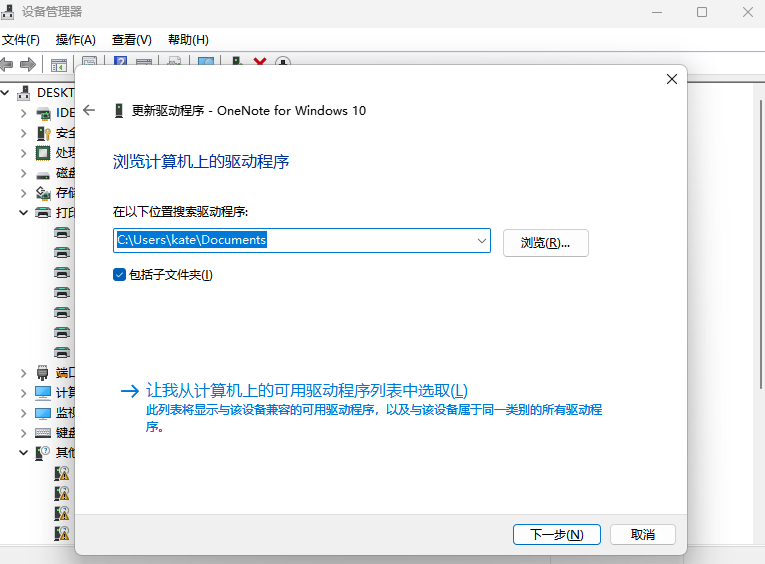
打印机驱动修复方法4:更改打印机连接端口
有时候,打印机驱动程序无法正确安装是由于打印机连接端口设置不当。尤其是在一些旧版打印机或使用不同连接方式的情况下,打印机默认的端口可能不兼容当前的设备配置。
步骤一、点击“开始”菜单,进入“设置”界面,接着选择“蓝牙和其他设备”选项,再点击“打印机和扫描仪”。
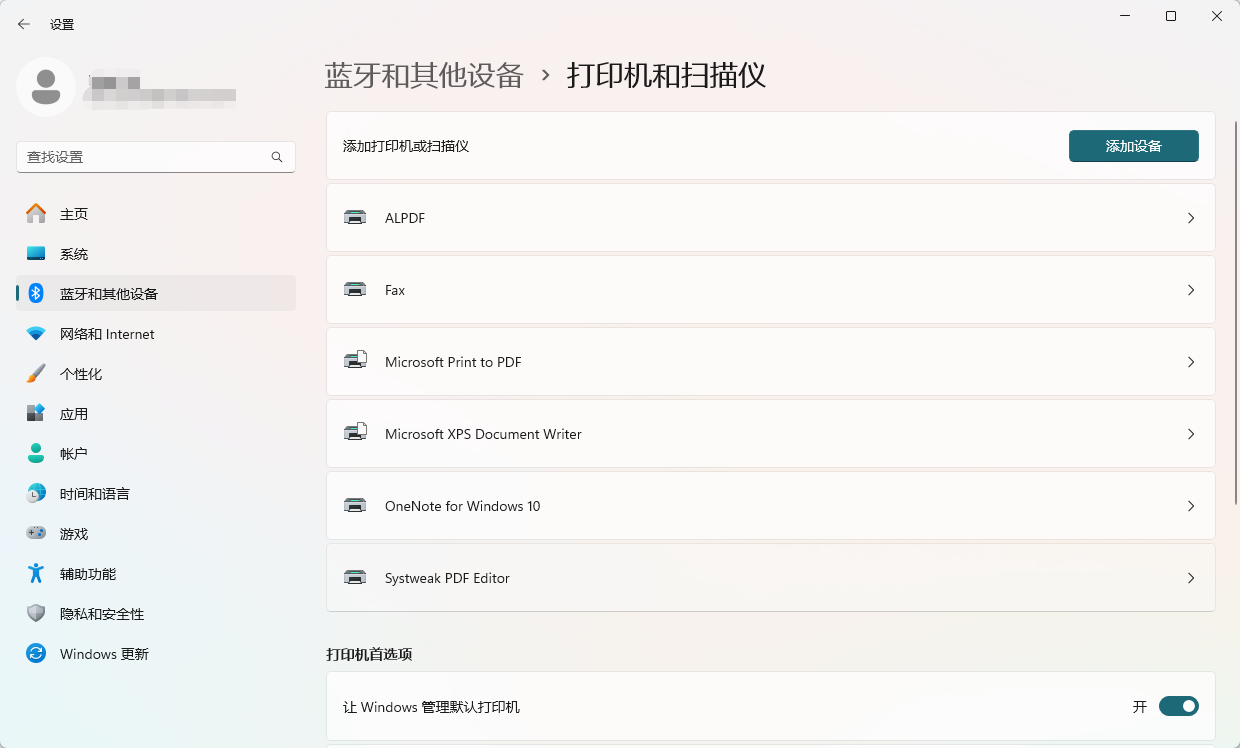
步骤二、在“打印机和扫描仪”列表中找到您安装的打印机,点击打印机名称,进入该打印机的设置页面。接下来选择“打印机属性”选项。
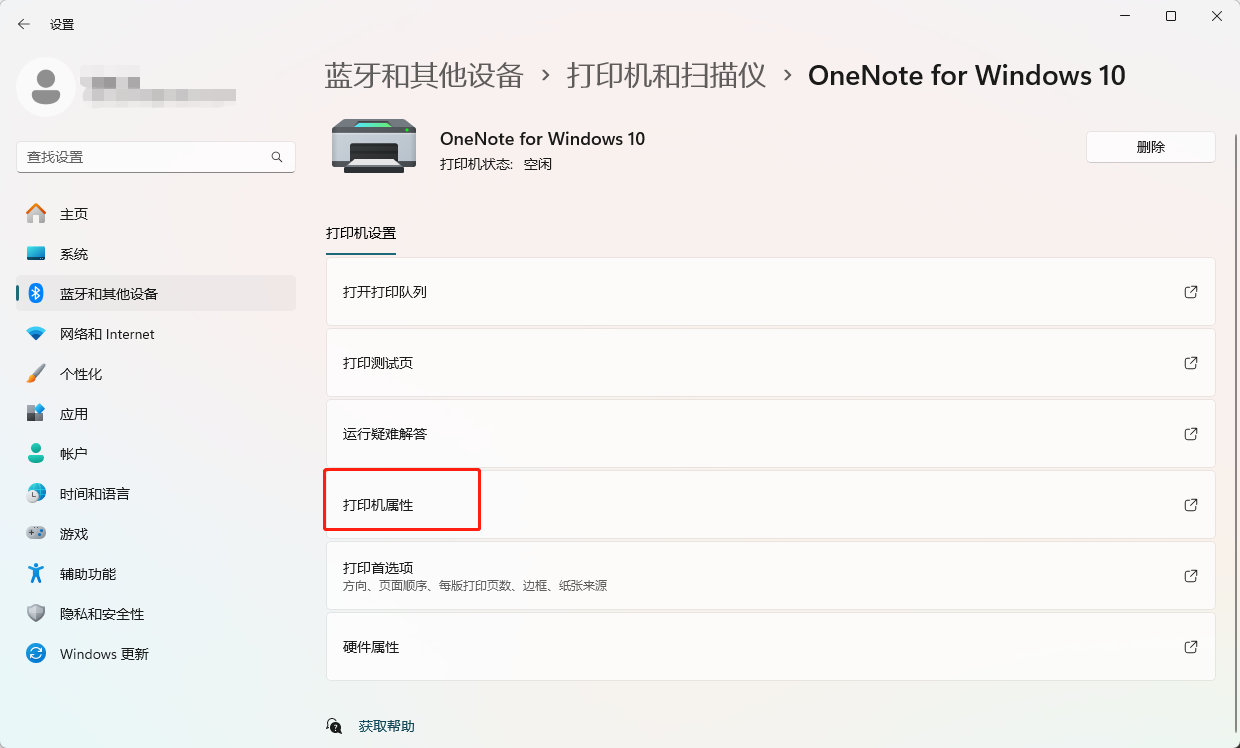
步骤三、在“打印机属性”窗口中,切换到“端口”选项卡。这个页面显示了当前打印机所使用的端口类型。在“端口”选项卡下,找到并选择 USB001(如果该选项没有显示,您可以手动选择其他可用的USB端口)。勾选后,点击窗口底部的“应用”按钮,然后确认更改。完成设置后,重新启动电脑并重新连接打印机,就可以正常下载打印机驱动程序了。
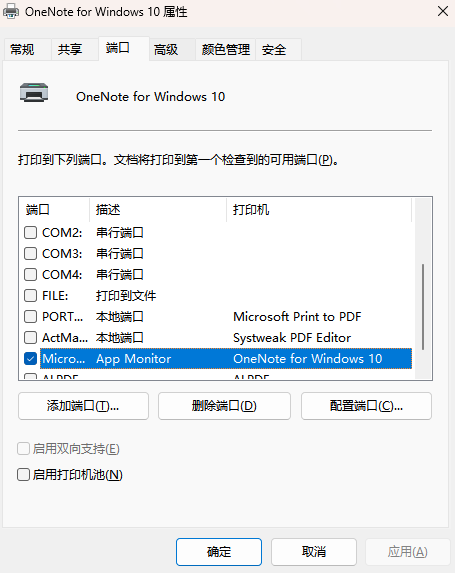
打印机驱动修复方法5:重新启用打印机后台处理服务
打印后台处理服务负责管理打印任务,如果该服务出现故障,可能会导致无法安装打印机驱动程序或其他打印问题。此时,我们需要通过重新启用该服务,解决该问题。
步骤一、按下 Win + R 键打开“运行”窗口。在运行框中输入“services.msc”,然后按下回车键,打开“服务”窗口。
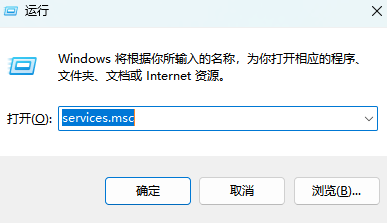
步骤二、向下滚动,找到“Print Spooler”(打印后台处理程序),双击它打开属性界面。
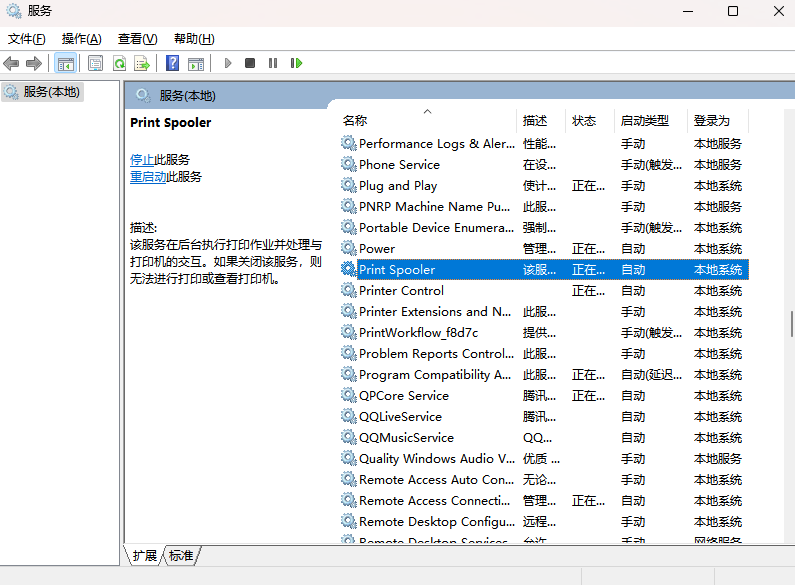
步骤三、点击“停止”按钮,停止该服务。等待片刻,然后点击“启动”选项重新启动该服务就可以了。
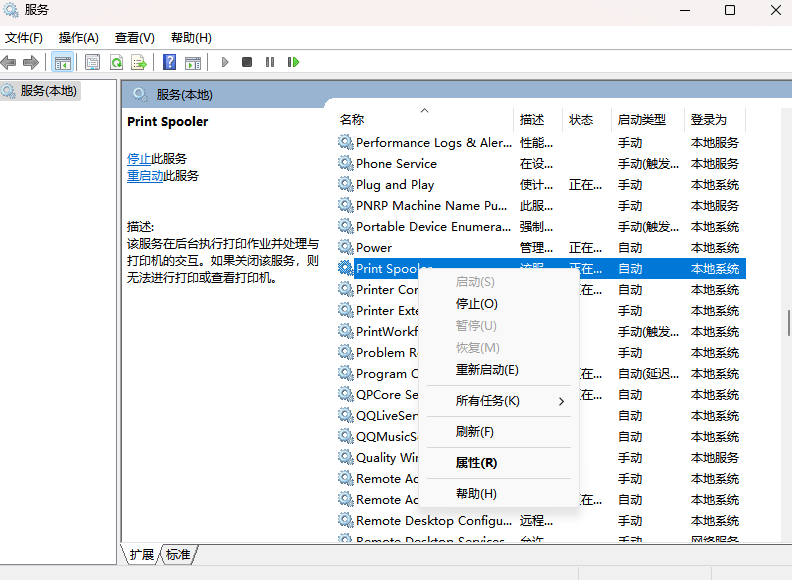
打印机驱动修复方法6:运行 Windows 打印机疑难解答工具
如果以上方法都无法帮助您解决“打印机驱动程序包无法使用”的问题,Windows 系统自带的打印机疑难解答工具可能会帮助您自动诊断并修复打印机相关的错误。
步骤一、按下win+I键,打开“设置”应用。进入“系统” >“疑难解答” > “其他疑难解答”工具。
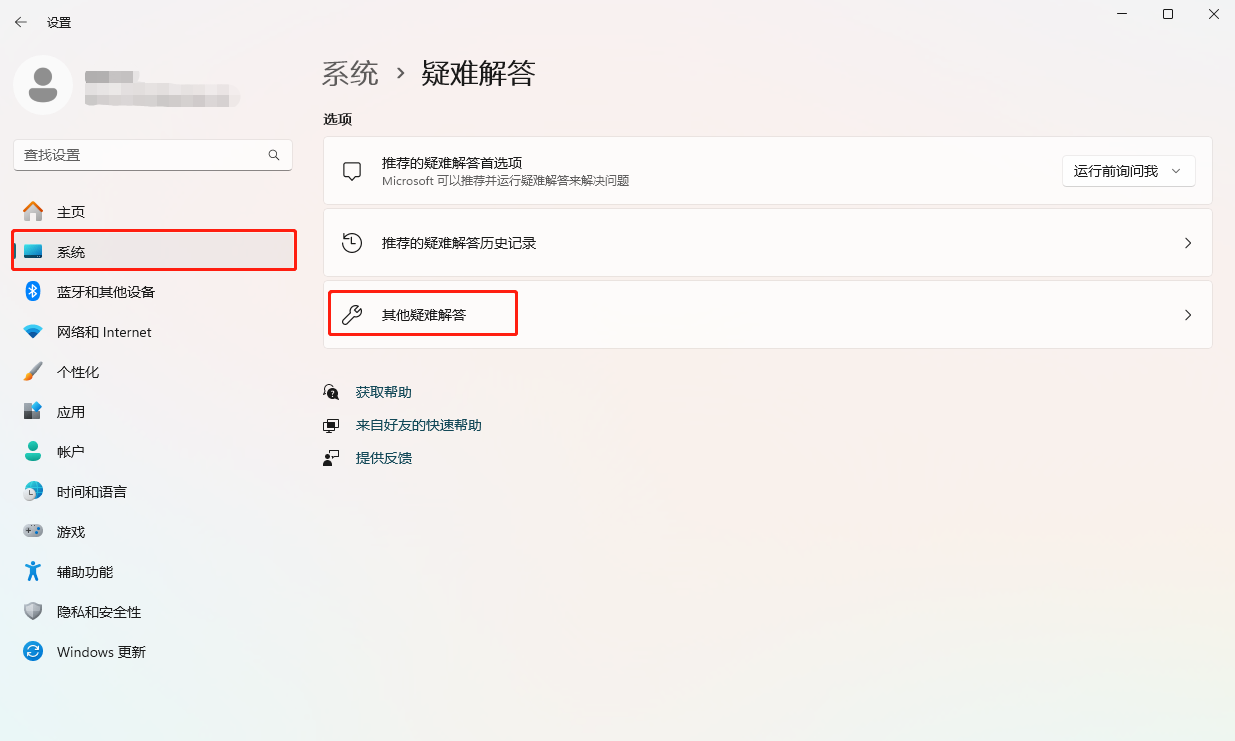
步骤二、在列表中找到“打印机”选项,点击旁边的“运行”按钮,启动Windows打印机疑难解答工具。该工具会自动扫描并修复找到的打印机相关问题,您只需耐心等待直到修复过程完成。
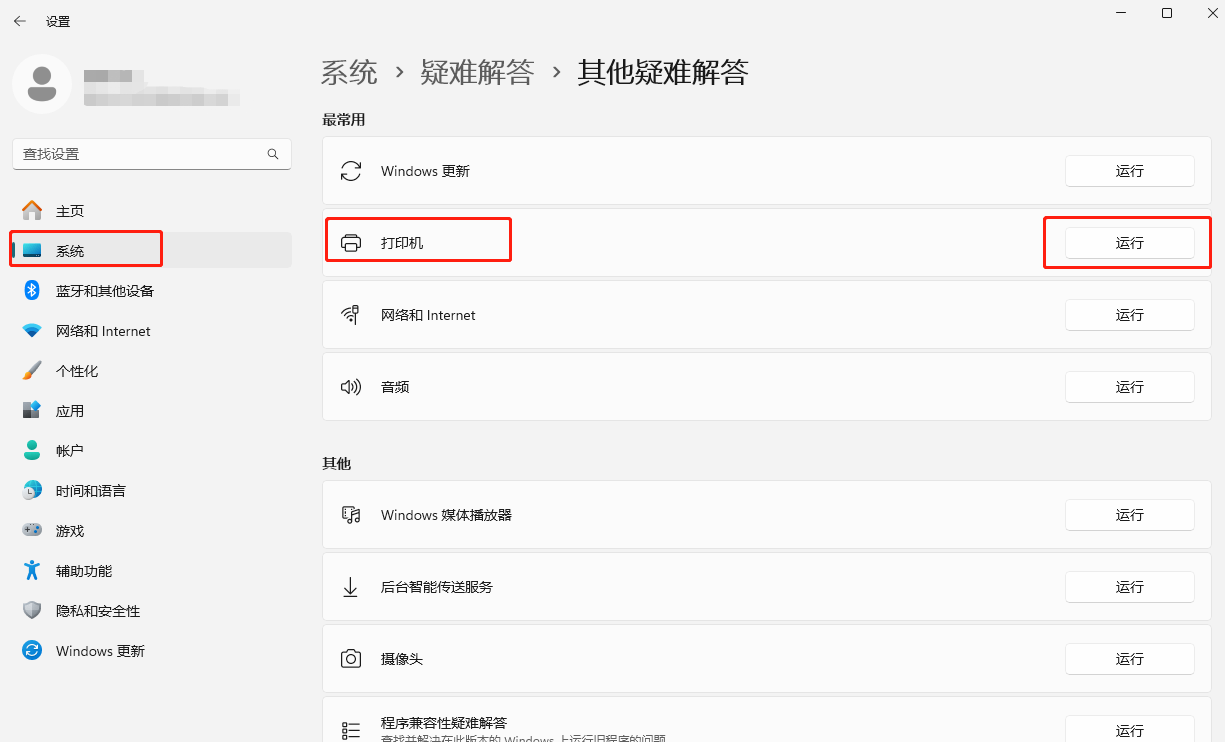
文章总结:
打印机驱动程序无法使用怎么办?通过本文的介绍,相信大家已经学会了六种打印机驱动修复方法,这些方法涵盖了从修复驱动、更新驱动到使用通用驱动等多种解决方案。通过逐步排查和操作,您应该能够有效解决“打印机驱动程序无法使用”的错误。如果您也觉得本文对您有所帮助,那么欢迎小伙伴们将它分享给更多有需要的朋友吧!更多关于打印机驱动安装问题,可以关注金舟软件官网!
推荐阅读:


































































































 官方正版
官方正版
 纯净安全
纯净安全








